- Na voljo je veliko odličnih aplikacij za takojšnje sporočanje, toda ena najpogosteje uporabljenih je WhatsApp.
- Čeprav je ta aplikacija na voljo večinoma na mobilnih platformah, obstaja spletna različica WhatsApp, danes pa vam bomo pokazali, kako jo uporabljati.
- Vaš spletni brskalnik je izjemno vsestransko orodje in za najnovejše novice in vodnike boste morda želeli obiskati naš Središče brskalnikov.
- Potrebujete več informacij o uporabi WhatsApp? Oglejte si našo Stran s spletnimi aplikacijami za nadaljnje podrobnosti.
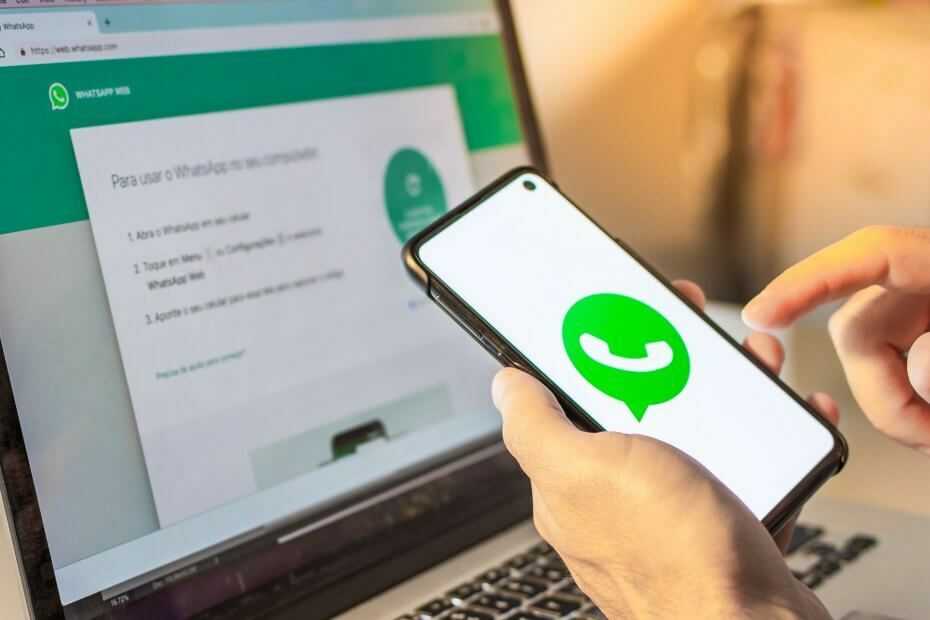
- Enostavna selitev: uporabite pomočnika Opera za prenos obstoječih podatkov, kot so zaznamki, gesla itd.
- Optimizirajte porabo virov: vaš RAM pomnilnik se uporablja učinkoviteje kot v drugih brskalnikih
- Izboljšana zasebnost: integriran brezplačen in neomejen VPN
- Brez oglasov: vgrajeni blokator oglasov pospeši nalaganje strani in ščiti pred rudarjenjem podatkov
- Prijazno igranju: Opera GX je prvi in najboljši brskalnik za igre na srečo
- Prenesite Opera
WhatsApp je trenutno ena izmed najbolj priljubljenih aplikacij za sporočanje na trgu. Aplikacija ima na milijone uporabnikov po vsem svetu in je na voljo tako v iOS kot v Androidu.
Ali ste vedeli, da lahko WhatsApp uporabljate v svojem Spletni brskalnik? Tako je, danes pa vam bomo pokazali, kako to storiti.
Kako v brskalniku uporabljam WhatsApp?
1. Uporabite spletno aplikacijo WhatsApp
- Obiščite WhatsApp Web Spletna stran.
- V telefonu odprite WhatsApp.
- Klikni Meni ali Nastavitve in izberite WhatsAppWeb.
- Zdaj skenirajte kodo QR na zaslonu.
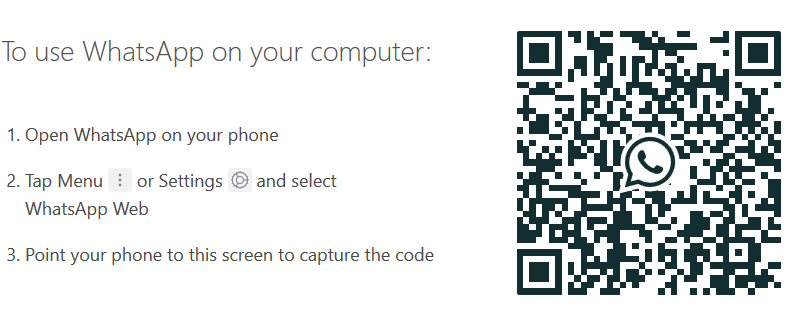
- Po skeniranju kode se WhatsApp naloži v vaš brskalnik.
Opomba: Upoštevajte, da morate imeti telefon povezan z omrežjem, da lahko WhatsApp uporabljate v spletnem brskalniku.
Čeprav ta metoda deluje v vseh brskalnikih, za najboljšo izkušnjo WhatsApp predlagamo uporabo Opera.
Opera ima integriran sel in deluje z WhatsAppom, Facebookom, Telegramom in VK. Po potrebi je na voljo tudi integracija Instagrama.
Brskalnik je precej lahek glede vaših virov, zato bi moral z lahkoto obvladovati vse vrste nalog.
Opera ima tudi napredno upravljanje zavihkov, ki omogoča enostavno iskanje zavihkov ali njihovo organiziranje v delovne prostore.
Kar zadeva varnost, je vgrajena zaščita za sledenje in zaščita pred kriptominerji. Za dodatno raven varnosti je na voljo brezplačen VPN z neomejeno pasovno širino.
Opera je odlična za družabna omrežja in ker je narejena na motorju Chromium, bi morala delovati tudi z razširitvami za Chrome. Brskalnik je na voljo na vseh platformah, zato ga preizkusite.

Opera
Če radi hitro in varno obiskujete svoje najljubše spletne strani, poskusite brskalnik Opera. Morda se boste na koncu držali tega.
Obiščite spletno mesto
Čeprav se WhatsApp večinoma uporablja v mobilnih aplikacijah, bi ga morali imeti v svojem spletnem brskalniku po navodilih iz tega članka.
 Še vedno imate težave?Popravite jih s tem orodjem:
Še vedno imate težave?Popravite jih s tem orodjem:
- Prenesite to orodje za popravilo računalnika ocenjeno z odlično na TrustPilot.com (prenos se začne na tej strani).
- Kliknite Zaženite optično branje najti težave s sistemom Windows, ki bi lahko povzročale težave z računalnikom.
- Kliknite Popravi vse odpraviti težave s patentiranimi tehnologijami (Ekskluzivni popust za naše bralce).
Restoro je prenesel 0 bralci ta mesec.
Pogosto zastavljena vprašanja
Če želite uporabljati WhatsApp v spletnem brskalniku, pojdite na spletno stran WhatsApp in skenirajte kodo QR z aplikacijo WhatsApp v telefonu.
Uporaba WhatsApp v računalniku brez telefona je lahko zapletena, vendar boste to morda lahko storili z Android emulator.
Če želite uporabljati WhatsApp v Chromu, morate obiskati spletno mesto WhatsApp in slediti navodilom na zaslonu.
WhatsApp Web ni mogoče uporabiti brez skeniranja QR kode. Za rešitev lahko uporabite emulatorje Android in na njih namestite WhatsApp.
Če želite uporabljati WhatsApp v spletnem brskalniku, pojdite na spletno stran WhatsApp in skenirajte kodo QR z aplikacijo WhatsApp v telefonu.
Uporaba WhatsApp v računalniku brez telefona je lahko zapletena, vendar boste to morda lahko storili z Android emulator.
Če želite uporabljati WhatsApp v Chromu, morate obiskati spletno mesto WhatsApp in slediti navodilom na zaslonu.
WhatsApp Web ni mogoče uporabiti brez skeniranja QR kode. Za rešitev lahko uporabite emulatorje Android in na njih namestite WhatsApp.


